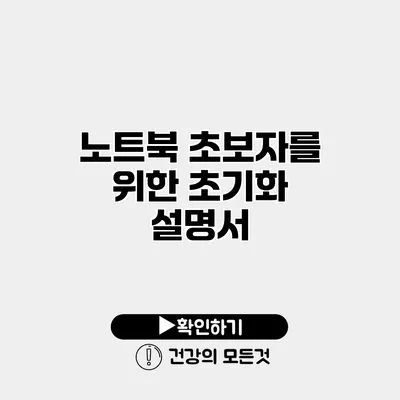노트북 초보자를 위한 완벽한 초기화 안내서
노트북이 느려지거나 이상한 문제를 겪고 있나요? 이러한 경우, 초기화는 유용한 해결책이 될 수 있어요. 사용자들이 궁금해하는 많은 정보를 담아 노트북 초기화에 대한 모든 것을 알아보도록 할게요.
✅ 드롭박스에서 파일 복구하는 간단한 방법을 알아보세요!
노트북 초기화란 무엇인가요?
노트북 초기화는 시스템을 기본 설정으로 되돌리는 과정을 말해요. 이는 여러 가지 이유로 필요할 수 있는데, 주로 성능 저하나 시스템 오류가 발생할 때 사용되죠. 초기화를 통해 불필요한 파일이나 프로그램을 제거하여 더욱 원활한 사용이 가능해져요.
초기화의 필요성
- 성능 개선: 사용 중 쌓인 불필요한 데이터나 프로그램을 제거해 성능을 향상시킬 수 있어요.
- 문제 해결: 프로그램 충돌이나 바이러스 감염 등으로 인한 문제를 해결하는 데 도움이 됩니다.
- 재판매 준비: 노트북을 다른 사람에게 판매할 경우, 개인 정보를 삭제하고 초기 상태로 되돌릴 수 있어요.
✅ 초보자도 쉽게 따라할 수 있는 초기화 방법을 알아보세요.
노트북 초기화 방법
윈도우에서 초기화하기
윈도우 노트북에서 초기화를 진행하는 방법은 간단해요. 아래 단계를 따라 해보세요.
- 설정 열기: 시작 메뉴에서 ‘설정’을 클릭해요.
- 업데이트 및 보안 선택: ‘업데이트 및 보안’ 메뉴로 이동해요.
- 복원 클릭: 좌측 탭에서 ‘복원’을 선택해요.
- PC 초기화: ‘이 PC 초기화’ 버튼을 클릭해요.
- 데이터 보존/삭제 선택: 초기화할 때 데이터를 보존할 것인지 삭제할 것인지 선택해요.
초기화 후 설정
사용자 계정 생성
초기화를 진행한 후에는 새로운 사용자 계정을 만들어야 해요. 다음 단계를 따라서 쉽게 설정할 수 있어요.
- 계정 추가: 설정 메뉴에서 ‘계정’으로 이동해요.
- 가족 및 다른 사용자 선택: ‘가족 및 다른 사용자’를 클릭해요.
- 사용자 추가: ‘다른 사용자 추가’ 버튼을 클릭하여 새로운 계정을 등록해요.
중요한 데이터 백업
초기화 전에 중요한 데이터는 반드시 백업하세요. 이를 통해 소중한 파일을 안전하게 보호할 수 있어요. 복사할 데이터의 예시는 다음과 같아요.
- 문서 파일
- 사진 및 동영상
- 음악 파일
✅ 개인통관고유부호 도용의 위험과 대처 방법을 알아보세요.
주의 사항
- 드라이버 재설치: 초기화 후에는 하드웨어 드라이버를 다시 설치해야 할 수 있어요.
- 소프트웨어 재설치: 초기화하면 설치했던 소프트웨어도 사라지므로 다시 설치해야 해요.
| 절차 | 설명 |
|---|---|
| 설정 열기 | 시작 메뉴에서 ‘설정’ 클릭 |
| 업데이트 및 보안 선택 | ‘업데이트 및 보안’ 클릭 |
| 복원 클릭 | ‘복원’ 선택 |
| PC 초기화 | ‘이 PC 초기화’ 버튼 클릭 |
| 데이터 보존/삭제 선택 | 원하는 선택지에 따라 초기화 진행 |
결론
초기화는 노트북을 새롭게 시작하고 성능을 회복하는 좋은 방법이에요. 초기화 후에는 다시 설정해야 할 것들이 많으니 귀찮더라도 꼭 신경 써야 해요. 여기에 언급한 방법을 통해 쉽게 초기화할 수 있으니, 언제든지 필요한 경우 시도해 보세요. 데이터를 백업하는 것을 잊지 마시고요!
노트북 사용에 관련한 더 많은 궁금증이 있다면 언제든지 질문 주세요. 정보를 충분히 알고 준비하는 것이 중요한 법이니까요!
자주 묻는 질문 Q&A
Q1: 노트북 초기화란 무엇인가요?
A1: 노트북 초기화는 시스템을 기본 설정으로 되돌리는 과정으로, 주로 성능 저하나 시스템 오류를 해결하기 위해 사용됩니다.
Q2: 초기화하기 전에 반드시 해야 할 것이 있나요?
A2: 네, 초기화 전에 중요한 데이터를 반드시 백업해야 안전하게 보호할 수 있습니다.
Q3: 초기화 후 어떤 설정을 다시 해야 하나요?
A3: 초기화 후에는 새로운 사용자 계정을 생성하고, 필요에 따라 하드웨어 드라이버와 소프트웨어를 재설치해야 합니다.